오늘은 일러스트 프로그램 무료다운로드 하는방법을 알려드릴려고합니다.
일러스트 레이터는 유료 프로그램이라 결제를 해야 사용할 수 있는데 무료로 사용 할 수 있는 프로그램이 있어요 아주 훌륭한 프로그램이고 저도얼마전에 알았는데 혹시 모르시는 분들을 위해 소개해봅니다
어도비 일러스트레이터 프로그램 를 대체할 프로그램입니다.
오픈 소스형식으로 되어 있구요...
inkscape는 벡터 이미지 편집 프로그램입니다.
기능도 만만치 않습니다.
일러스트 대체용 대체 프로그램 으로는 오픈소스인 잉크스케이프 라는 프로그램이 있습니다.
잉크스케이프 한글 지원 하고
기업,개인 누구나 쓸수잇는 무료 프로그램
사용법이나 강좌는 인터넷 검색하면 잘 나와 있습니다.
그냥 일러스트레이터랑 비슷한 프로그램이죠.
여러가지 장점이 있습니다
용량은 약 94메가 정도 됩니다.
inkscape는 윈도우, 리눅스와 맥에서 사용 가능 합니다
일러스트랑 비교하기엔 한참 부족하지만 w3c표준 svg를 완벽히 구현한다는 정도가 강점일거 같아요
잉크스케이프는 SVG를 W3C 표준에 맞게 구현하는 것을 목표로 만든 오픈소스 프로그램입니다.
여기서 SVG가 뭐야? 하는 분들이 계시겠지요?
SVG는 Scalable Vector Graphics라고 하는 이미지 파일이에요.
JPG, PNG 같은 이미지 파일인데, XML로 편집을 할 수 있습니다.
SVG는 jpg나 png와 구조가 다릅니다.
일러스트레이터로 그린 그림에 더 가까워요.
이런걸 벡터 방식이라고 하고,
무한대로 확대해도 jpg나 png 처럼 깨지지 않고 깔끔하게 표현되는 장점이 있습니다.
SVG를 편집하는 가장 단순한 프로그램은 그림판 같은 그림 편집기가 아니라 메모장이에요.
그런데 누가 메모장에서 저런 코드 넣어 그림을 그리겠어요.
그림판 같은 그림 그리는 프로그램이 당연히 있지요.
SVG 그림을 쉽게 그릴 수 있는 프로그램 중에 가장 쓸만한 프로그램이 잉크스케이프입니다.
그럼 본론으로 넘어가서 일러스트 대체 프로그램 잉크스케이프 다운로드 설치 방법을 알아보겠습니다..
구글 검색창에 잉크스케이프 를 검색해주세요.
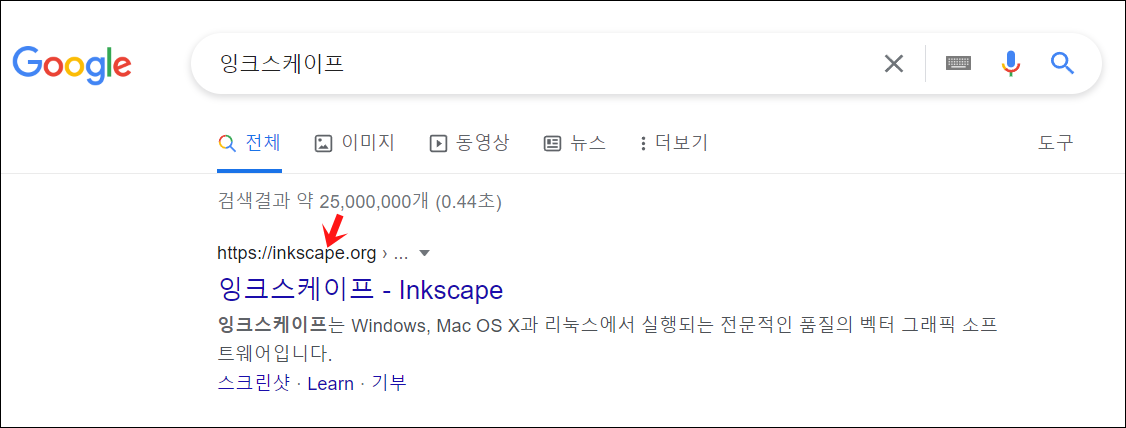
그럼 맨위에 첫번째에 공식 사이트가 뜨는데 링크를 눌러 들어가주세요.

사이트에 들어가면 요런화면이 나오는데 상단에 DOWNLOAD 메뉴에 마우스를 올려주세요.

Current Version 을 클릭해주세요.

그럼 이런 화면이 나오는데 Windows 를 클릭해주세요.
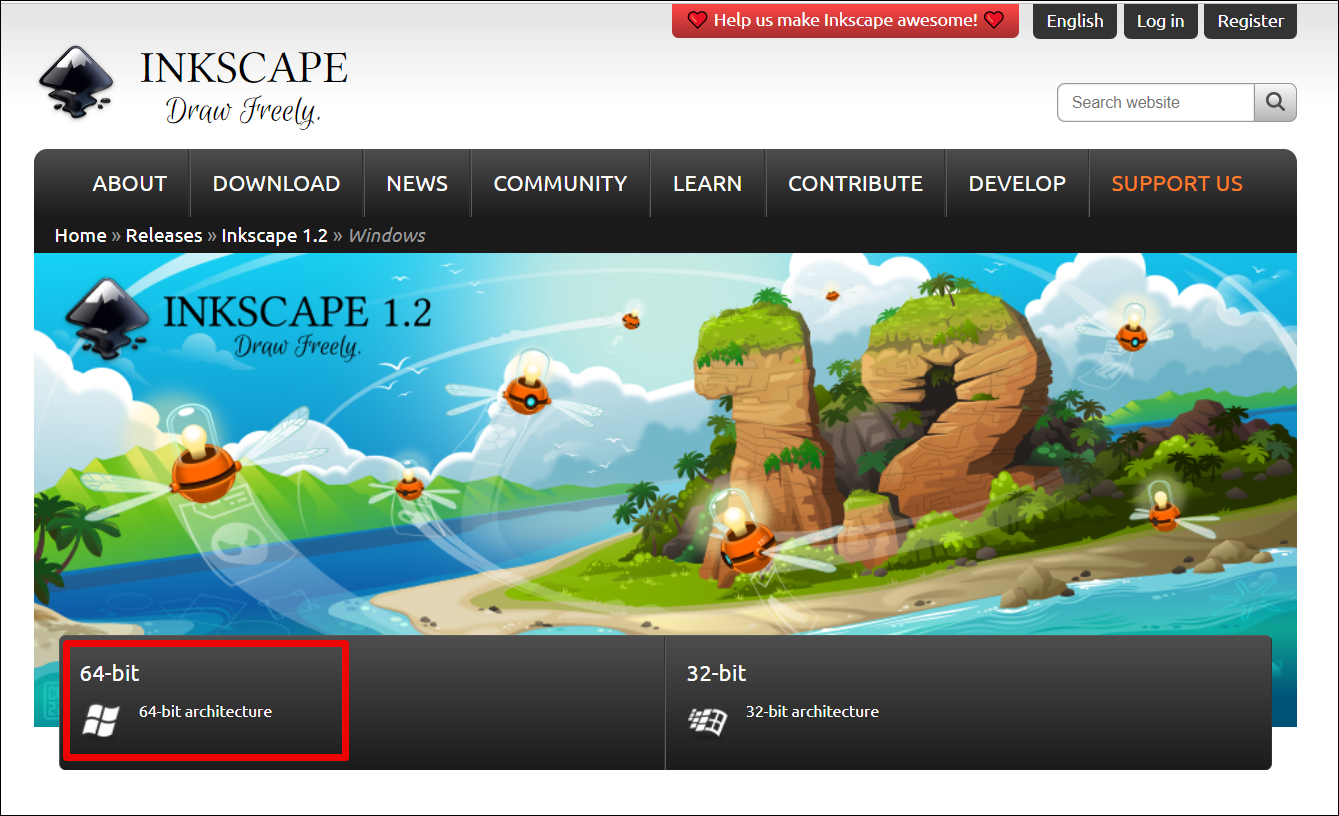
그럼 64-bit , 32-bit 버전을 선택할 수 있는데
본인의 운영체제에 맞는 버전을 선택하시면 됩니다.
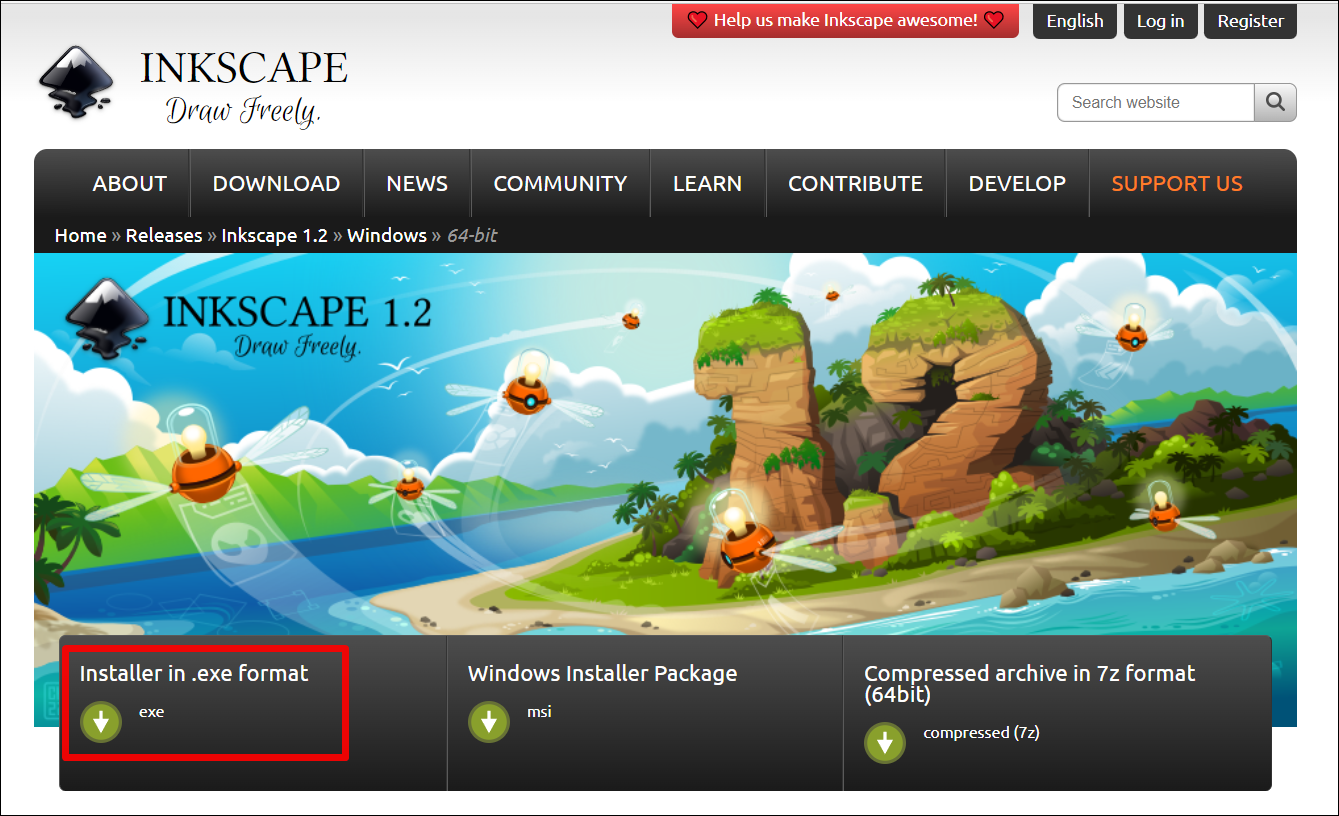
exe 설치파일, msi 설치파일 , 7z 압축 파일 을 선택할 수 있는데
첫번째 Installer in .exe format 을 클릭해줍니다.

그럼 잠시후 자동으로 다운이 됩니다.

다운이 완료되었으면 잉크스케이프(inkscape) 설치 파일을 실행해주세요.

실행하면 요런화면이 나오는데 다음 버튼을 클릭해주세요.

Create inkscape Desktop icon (바탕화면에 아이콘 만들기) 항목에 체크하고 다음 클릭해주세요.

다음 버튼을 클릭해주세요.
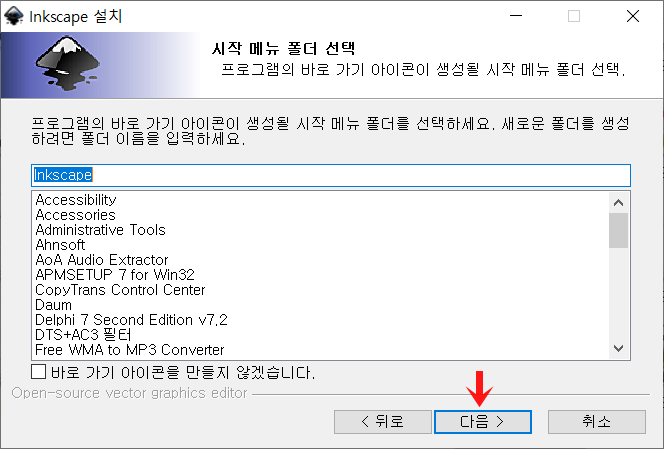
계삭 다음 버튼을 클릭해주세요.

설치 버튼을 클릭해주세요.

설치 완료! 마침 버튼을 클릭해주세요.
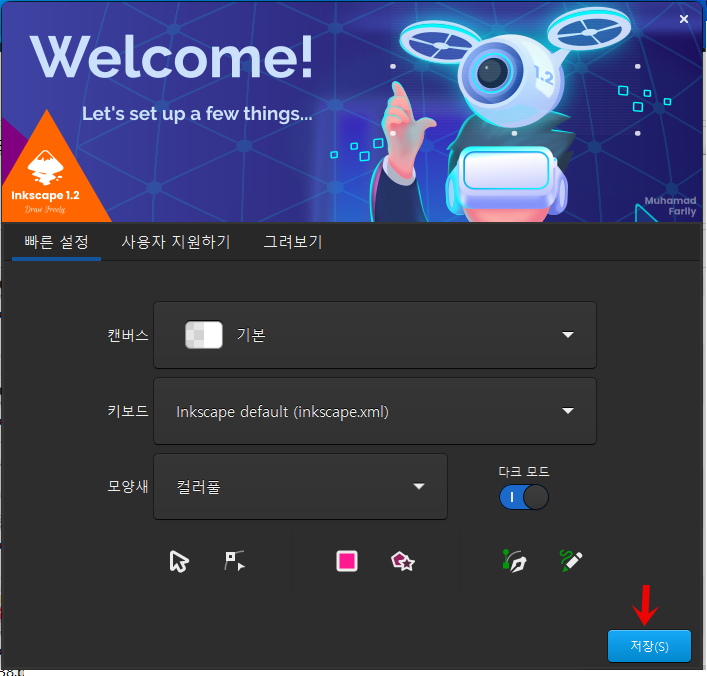
그럼 요런창이 열립니다..
그냥 저장 버튼을 눌러주세요.
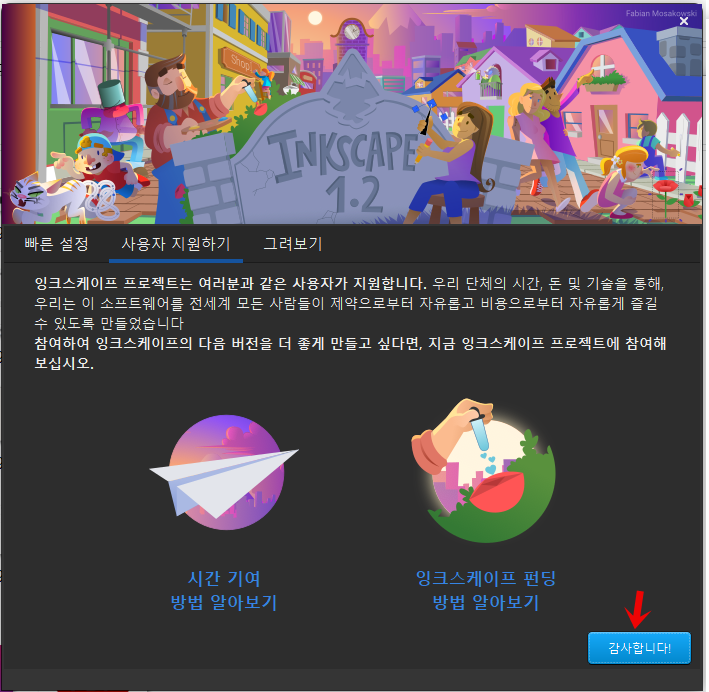
그리고 감사합니다! 를 클릭하세요.
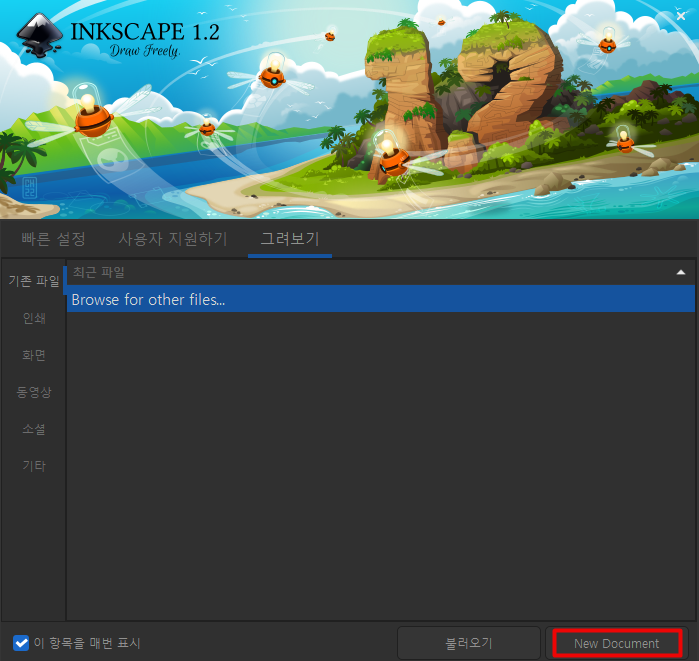
그럼 요런화면이 나오는데,
새 문서를 만들려면 New Document 를 클릭하면되구요.
불러오기는 말그대로 파일을 불러오는 기능입니다.

그럼 요렇게 새 문서 가 만들어집니다.
일러스트레이터와 마찬가지로 펜툴을 이용한 벡터작업
이른바 선따기 작업을 Inkscape로도 할 수 있죠
간단하게 사진 선 따기 하는 방법을 해보겠습니다.
Inkscape를 활용한 그림 및 사진 선 따기

우선 불어오기 를 눌러 선 따기 할 이미지 불러옵니다.

이미지 를 불러오면 위에 그림과같이 :비트맵 이미지 가지오기" 창이 뜨는데
그냥 확인 을 눌러주세요.
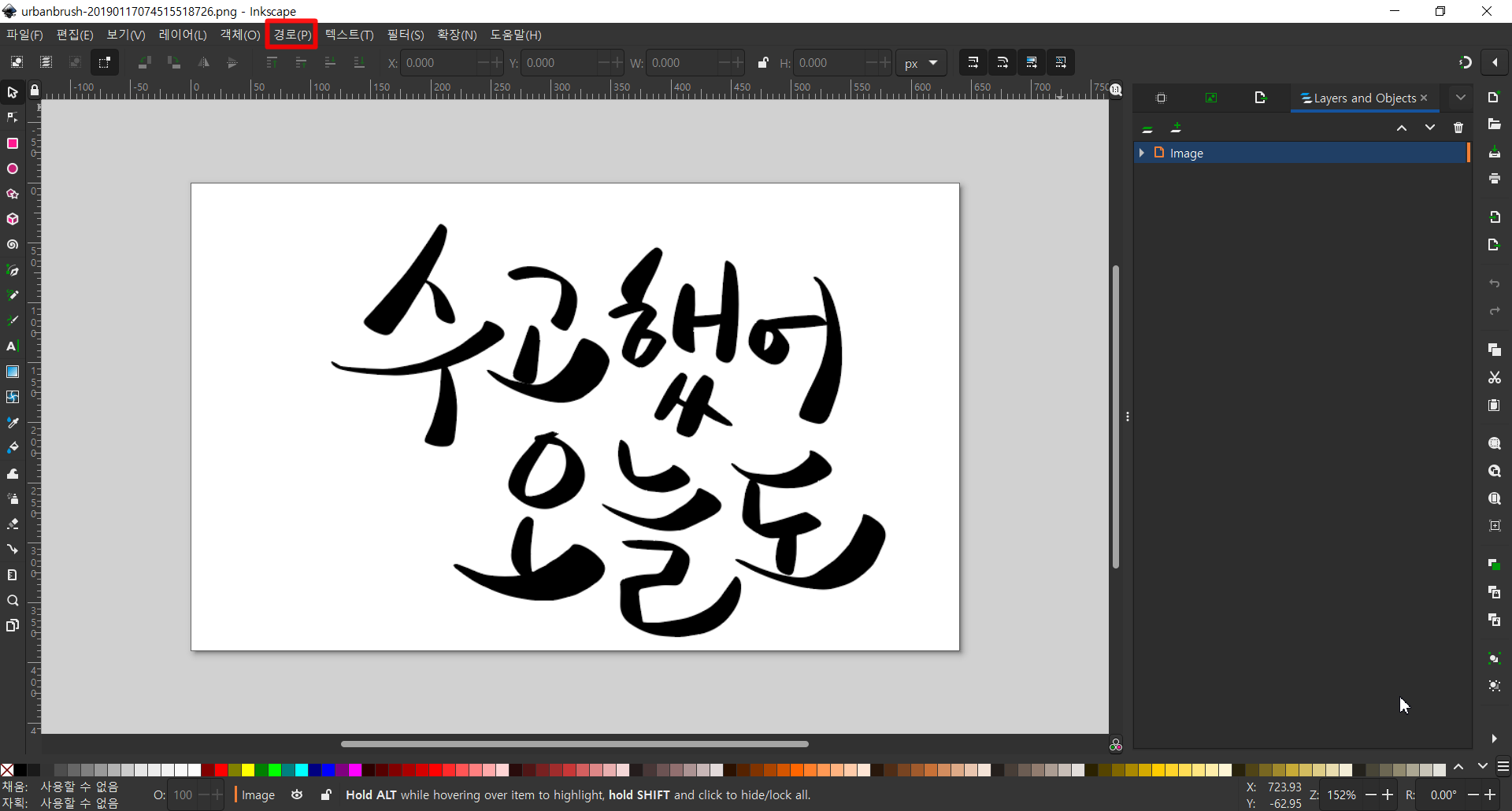
이미지 를 불러왔으면 상단에 경로 메뉴를 눌러주세요.

그리고 "비트맵 따라 그리기" 를 선택해주세요.
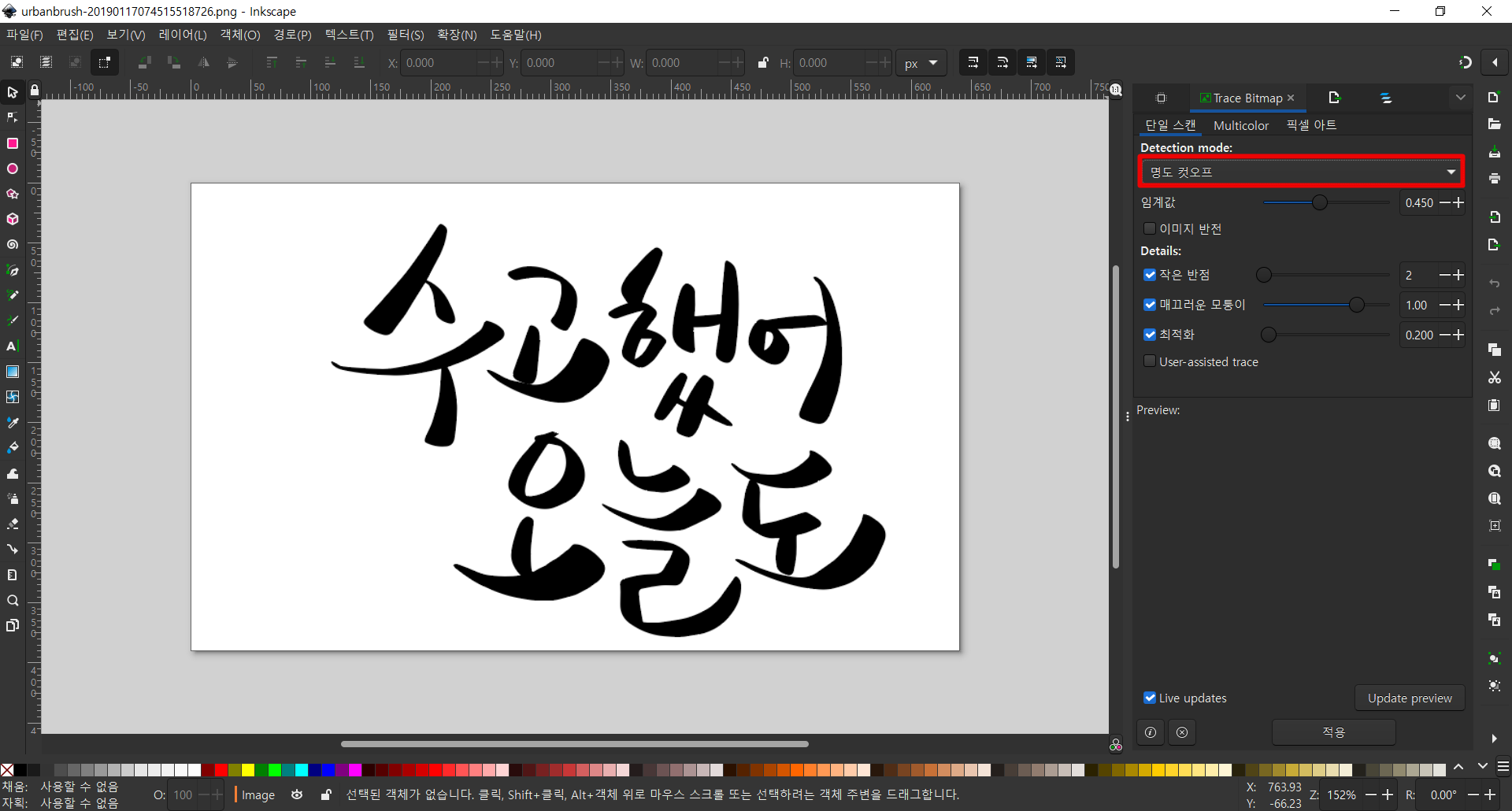
위에 그림과같이 Detection mode 밑에에 보시면 명도 컷오프 보이는데 클릭해줍니다.

그리고 목록에서 "가장자리 감지" 를 선택해주세요.

그런다음 이미지 를 한번 클릭하시면 우측에 미리보기 로 볼 수 있는데
적용을 눌러주세요.
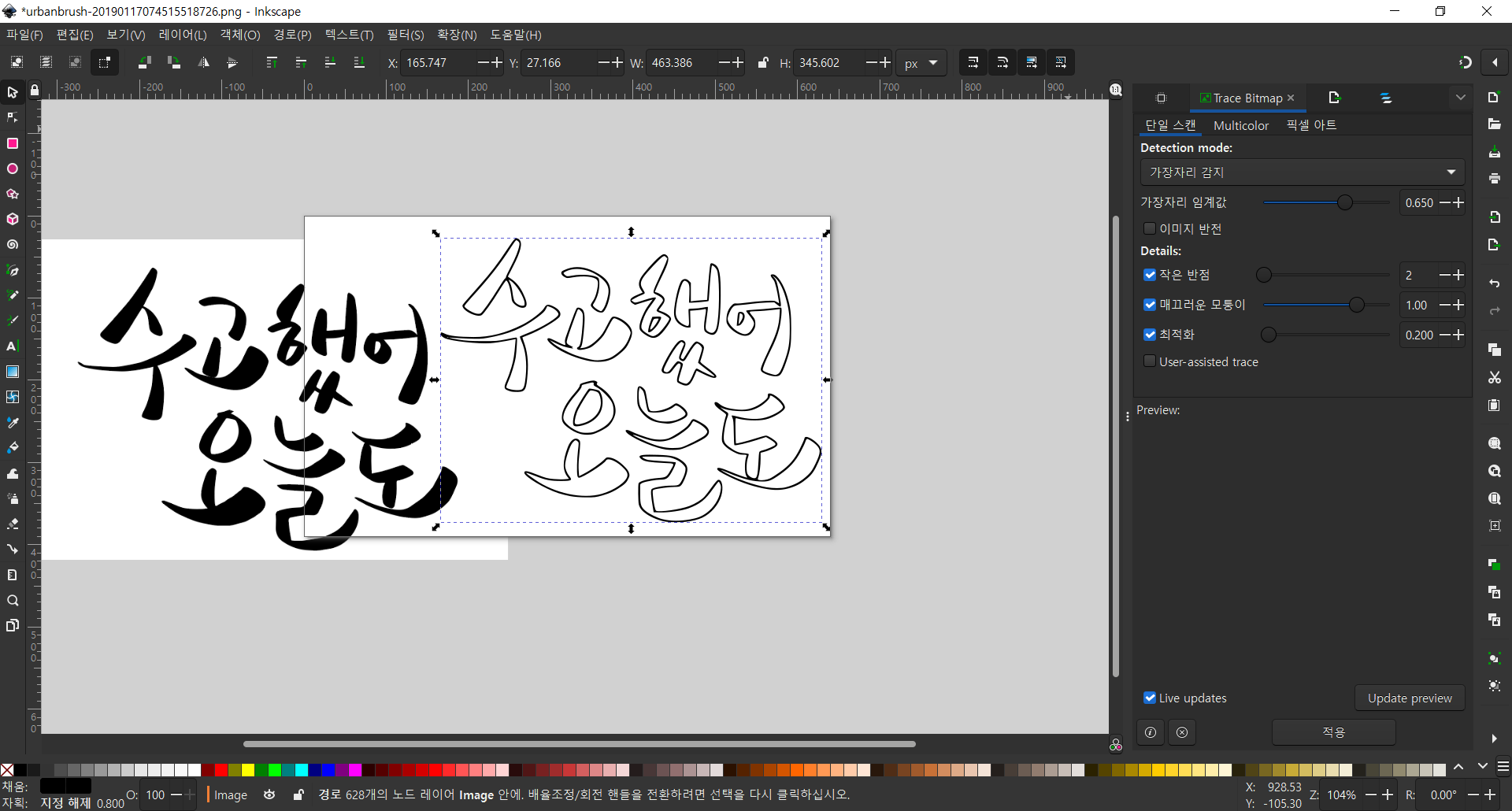
이렇게 선만 이쁘게 따졌네요
일러스트레이터의 Image Trace기능과 같지만
잉크스케이프는 무료 프로그램이라는 점~
선 따기 한 파일을 저장하려면

파일 메뉴에서 Export 를 클릭해주세요.

그리고 우측하단에보시면 확장자를 선택할 수 있는데 png, jpg, svg, pdf 중에서 원하는 확장자를 선택하고
폴더 모양 그림을 눌러 저장해주시면됩니다.
이렇게 일러스트 대체용 프로그램 잉크스케이프 다운로드 및 설치 방법에 대해 알아봤습니다.
유용하게 쓰시기 바랍니다..




